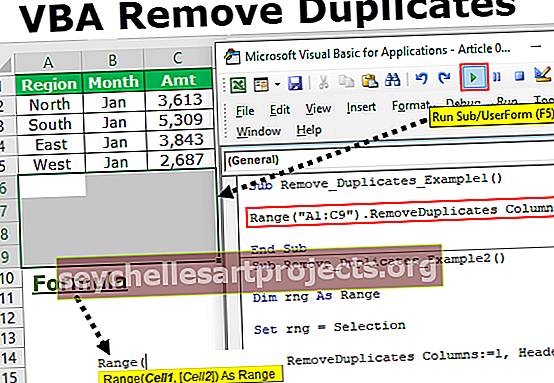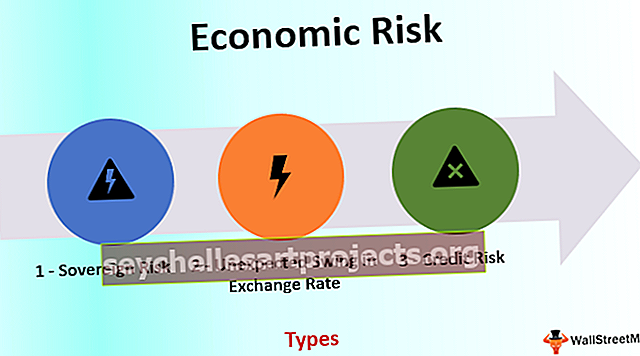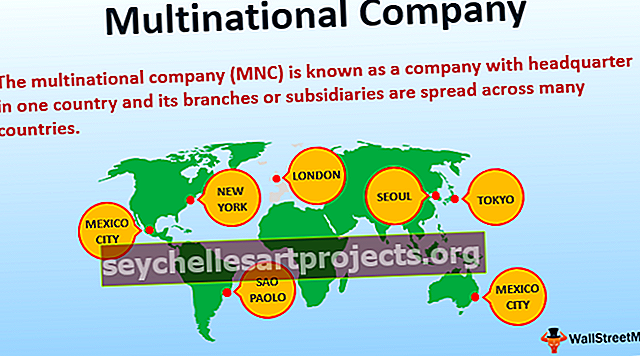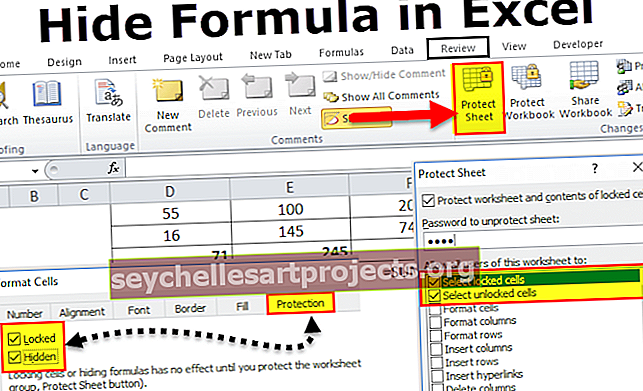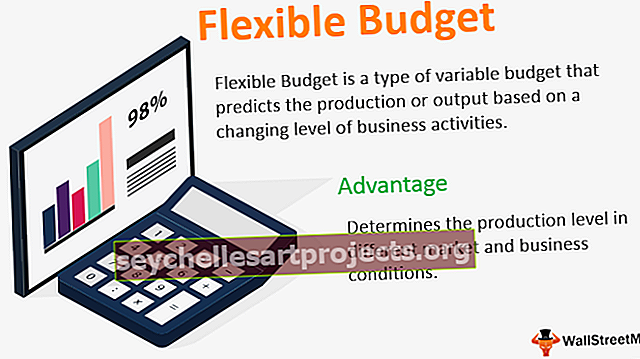Εναλλακτικές λύσεις για το Vlookup στο Excel | Χρησιμοποιήστε τη λειτουργία INDEX / MATCH & LOOKUP
Το Vlookup είναι μια πολύ χρήσιμη λειτουργία για αναφορά σε στήλες, αλλά υπάρχουν και εναλλακτικές λύσεις για το vlookup, επειδή το Vlookup έχει τους περιορισμούς του καθώς μπορεί να αναφέρεται από αριστερά προς τα δεξιά, για αναφορά από δεξιά προς τα αριστερά, χρησιμοποιούμε συνδυασμό συνδυασμού ευρετηρίου και αντιστοίχισης που είναι ένα από τις καλύτερες εναλλακτικές λύσεις για το Vlookup in excel.
Εναλλακτικές λύσεις Vlookup
Όπως γνωρίζετε, η λειτουργία Vlookup χρησιμοποιείται για την αναζήτηση μιας τιμής σε μια λίστα και την επιστροφή οποιασδήποτε στήλης από τη στήλη αναζήτησης. Αλλά αν η στήλη αναζήτησης δεν είναι η πρώτη, τότε το Vlookup δεν θα λειτουργήσει εδώ. Πρέπει να αντιγράψετε τη στήλη αναζήτησης σε μια πρώτη στήλη που εισήχθη πρόσφατα ή μπορείτε να εφαρμόσετε τον συνδυασμό αντιστοίχισης αναζήτησης και ευρετηρίου για αναζήτηση μιας τιμής σε μια σειρά και επιστροφή μιας τιμής από μια στήλη.
# 1 - ΛΕΙΤΟΥΡΓΙΑ Λειτουργία ως εναλλακτικές λύσεις Vlookup
Εδώ χρησιμοποιούμε την αναζήτηση και την αντιστοίχιση ευρετηρίου ως εναλλακτικές λύσεις για το vlookup in excel. Η λειτουργία αναζήτησης είναι καλύτερη από το Vlookup, καθώς είναι λιγότερο περιοριστική στη χρήση. Παρουσιάστηκε για πρώτη φορά το MS 2016.
Μπορείτε να αναζητήσετε δεδομένα τόσο κάθετα όσο και οριζόντια. Επιτρέπει επίσης την αναζήτηση από αριστερά προς τα δεξιά και από τα δεξιά προς τα αριστερά, ωστόσο, οι εναλλακτικές λύσεις υπερέχουν του vlookup επιτρέπουν μόνο τα αριστερά προς τα δεξιά. Εδώ κατανοήστε τη λειτουργία της λειτουργίας αναζήτησης με μερικά παραδείγματα.
Λειτουργία αναζήτησης με εναλλακτική λύση στο Excel για το Vlookup - Παράδειγμα # 1
Ας εξετάσουμε τα δεδομένα του ονόματος χώρας και ηλικίας και ας εφαρμόσουμε τη συνάρτηση αναζήτησης.

Επιλέξτε το όνομα που έχει εισαχθεί στο κελί F4 και, στη συνέχεια, εφαρμόστε τον παρακάτω τύπο αναζήτησης = LOOKUP (F4, A3: A19, C3: C19).

Για να λάβετε τη στήλη ηλικίας

Λειτουργία από δεξιά προς τα αριστερά με χρήση αναζήτησης - Παράδειγμα # 2
Τα μεγαλύτερα οφέλη της λειτουργίας αναζήτησης είναι ότι μπορεί να λειτουργεί από δεξιά προς τα αριστερά. Θα δείτε την επεξεργασία της λειτουργίας αναζήτησης στο excel στο παρακάτω παράδειγμα.

Αν θέλετε να αλλάξετε τη διαδικασία για αναζήτηση ηλικίας και εξόδου του αντίστοιχου ονόματος, λειτουργεί για LOOKUP, αλλά παράγει ένα σφάλμα για εναλλακτικές λύσεις για το VLOOKUP
= LOOKUP (F3, C2: C18, A2: A18)

Και λάβετε την έξοδο του αντίστοιχου ονόματος

# 2 - Λειτουργία INDEX / MATCH ως εναλλακτικές λύσεις Vlookup
Παράδειγμα # 3 - Χρήση αντιστοίχισης ευρετηρίου
Ας εξετάσουμε τα παρακάτω δεδομένα και μάθετε την ηλικία χρησιμοποιώντας το Όνομα από τον πίνακα χρησιμοποιώντας τον κανονικό τύπο ευρετηρίου και τον τύπο προοπτικής.

= INDEX ($ I $ 2: $ K $ 19, MATCH (M6, $ I $ 2: $ I $ 19,0), 3)

= VLOOKUP (M6, I2: K19,3,0)

Εδώ θα λάβετε την επιθυμητή ίδια έξοδο και από τους δύο τύπους, καθώς και οι δύο τύποι μπορούν να αναζητήσουν την ηλικία από τα δεδομένα.

Παράδειγμα # 4 - Λειτουργία από δεξιά προς τα αριστερά με χρήση ευρετηρίου
Ας εξετάσουμε τα παρακάτω δεδομένα και ανακαλύψουμε το Όνομα χρησιμοποιώντας την ηλικία από τον πίνακα χρησιμοποιώντας τον κανονικό τύπο ευρετηρίου και τον τύπο προοπτικής.

= INDEX (R24: T41, MATCH (M27, $ K $ 24: $ K $ 40,0), 1)

= VLOOKUP (M27, I23: K40,3,0)

Όπως μπορείτε εύκολα να δείτε ότι με τη χρήση ευρετηρίου αντιστοίχιση θα λάβετε το όνομα από τον πίνακα, αλλά # N / A σφάλμα από τους τύπους vlookup καθώς το vlookup δεν είναι σε θέση να αναζητήσει τιμή από αριστερά-δεξιά.

Πράγματα που πρέπει να θυμάστε για τις εναλλακτικές λύσεις του Vlookup στο Excel
- Η χρήση της αντιστοίχισης ευρετηρίου είναι πολύ καλύτερη από τη χρήση μιας απλής λειτουργίας vlookup.
- Η αντιστοίχιση ευρετηρίου μπορεί να αναζητήσει δεξιά προς τα αριστερά.
- Εισαγωγή και διαγραφή στήλης με ασφάλεια.
- Κανένα όριο για το μέγεθος μιας τιμής αναζήτησης κατά τη χρήση της συνάρτησης VLOOKUP, το μήκος των κριτηρίων αναζήτησης δεν πρέπει να υπερβαίνει τους 255 χαρακτήρες, διαφορετικά θα έχει σφάλμα #Value στο excel
- Υψηλότερη ταχύτητα επεξεργασίας από το κανονικό Vlookup.
Μπορείτε να κατεβάσετε αυτές τις εναλλακτικές λύσεις στο πρότυπο Vlookup στο Excel εδώ - Εναλλακτικές λύσεις στο πρότυπο Vlookup Excel